mysql-5.7.28-winx64的下载、安装以及SSL配置教程
- 1.下载mysql 压缩文件
- 2.安装教程
- 3. 安装mysql-5.7.28-winx64
- 3.1 解压缩
- 3.2 配置my.ini文件
- 3.3 配置环境变量
- 3.4 安装 openSSL
- 3.5 控制台安装
1.下载mysql 压缩文件
下载链接: mysql-5.7.28-winx64.zip.
2.安装教程
mysql-5.7.28-winx64安装步骤如下,其他版本可参考链接: https://download.csdn.net/download/weixin_44462773/15561712.
3. 安装mysql-5.7.28-winx64
3.1 解压缩
将压缩包解压到D盘,路径为:
`D:mysql-5.7.28-winx64
3.2 配置my.ini文件
在解压缩的路径mysql-5.7.28-winx64文件夹下新建一个 my.ini 文件(如果有,只需修改),配置内容如下:
[mysql]
# 设置mysql客户端默认字符集
default-character-set=utf8
[mysqld]
#设置3306端口
port = 3306
# 设置mysql的安装目录
basedir="D:mysql-5.7.28-winx64_withssl"
# 设置mysql数据库的数据的存放目录
datadir="D:mysql-5.7.28-winx64_withssl/data"
# 允许最大连接数
max_connections=200
# 服务端使用的字符集默认为8比特编码的latin1字符集
character-set-server=utf8
# 创建新表时将使用的默认存储引擎
default-storage-engine=INNODB
sql_mode=STRICT_TRANS_TABLES,NO_ZERO_IN_DATE,NO_ZERO_DATE,ERROR_FOR_DIVISION_BY_ZERO,NO_AUTO_CREATE_USER,NO_ENGINE_SUBSTITUTION
#skip-grant-tables
#需要开启ssl服务,才需要配置ssl文件路径
ssl-ca=D:mysql-5.7.28-winx64_withssl/data/ca.pem
ssl-cert=D:mysql-5.7.28-winx64_withssl/data/server-cert.pem
ssl-key=D:mysql-5.7.28-winx64_withssl/data/server-key.pem
#【关闭ssl】
#skip_ssl
3.3 配置环境变量
- 我的电脑 -> 右键 - > 属性 -> 高级系统设置 -> 环境变量:

- 新建 系统变量:
变量名:MYSQL_HOME
变量值:(mysql安装目录)D:mysql-5.7.28-winx64_withssl

- 将变量添加到path中:
path -> 编辑:在path变量值最后加上:;%MYSQL_HOME%bin;
- 注意:前面必须要加个 ; 与前面的path路径区分开
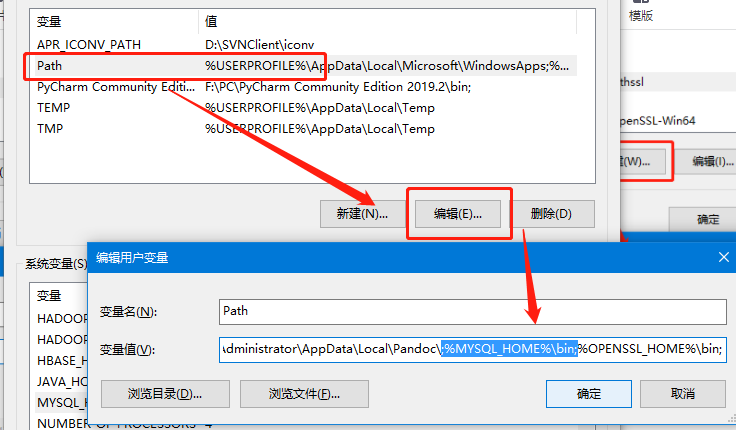
3.4 安装 openSSL
如 果不要求mysql 支持SSL,这个步骤可以跳过。如果需要mysql 支持SSL,需要下载OPEN SSL并安装。
OPEN SSL下载链接: Win64OpenSSL-3_0_0.msi.
安装步骤:
- 下载放置到有效目录,点击Win64OpenSSL-3_0_0.msi进行安装:

- 选择目录:

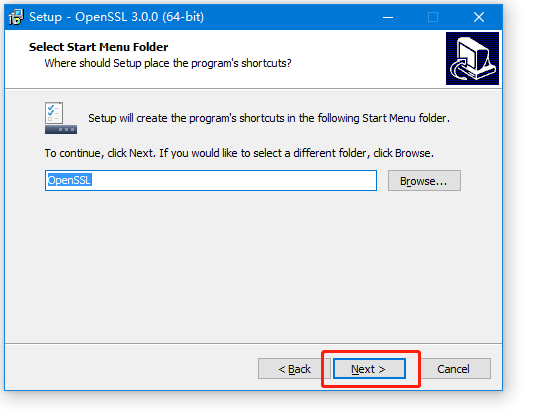


- 点击‘finish’:
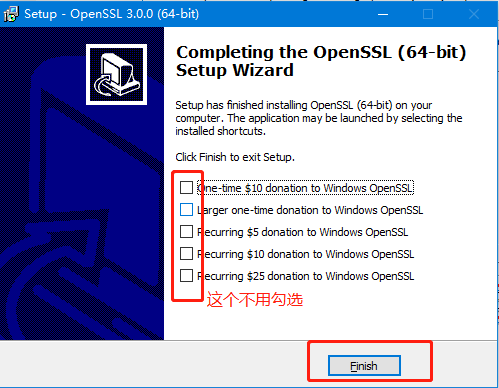
- 新增环境变量:
参考上述3.3节,新增环境变量:
变量名:OPENSSL_HOME
变量值:安装路径 D:OpenSSL-Win64OpenSSL-Win64

编辑path:在path最后添加 ;%OPENSSL_HOME%bin;
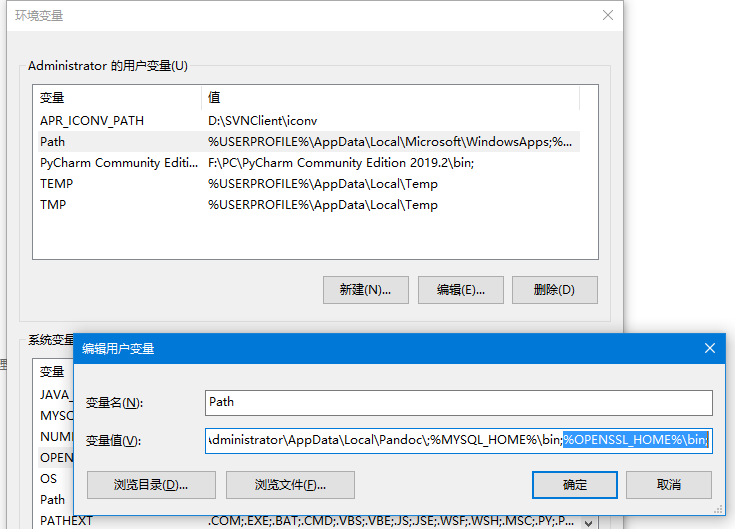
- 验证安装是否成功:
cmd 命令行管理员权限
-> 进入ssl的安装bin路径,我这边是D:OpenSSL3.0SSLOpenSSL-Win64bin,
->然后输入命令openssl

3.5 控制台安装
-
在电脑路径:
C:WindowsSystem32下找到cmd.exe,选中右键以管理员方式运行

-
进入安装路径下的控制台:
(1) 进入D盘-命令: d:
(2)进入d盘下的安装bin目录: cd 路径名称
cd D:mysql-5.7.28-winx64bin

-
进行MySQL的安装,将MySQL注册到系统服务,执行
mysqld -install
(1)如果此时成功,则进入下一步;

(2)如果此时出现异常,如下:

这是由于未安装 vcredist 引起的:
下载 vcredist 地址: https://www.microsoft.com/zh-CN/download/details.aspx?id=40784.
安装刚才下载的那个软件,位置默认即可。
安装成功然后重新执行 mysqld -install,成功解决这个问题!
4. 进行MySQL的初始化,生成一个data目录,执行:
mysqld --initialize --user=mysql --console
如果有异常:

[ERROR] --initialize specified but the data directory has files in it. Abort
[错误] -初始化指定,但数据目录中有文件。中止
解决方法:将数据目录D:mysql-5.7.25mysql-5.7.25-winx64下的data目录及其已存在的文件全部删除。
然后重新执行 mysqld --initialize

此时会获得一个临时密码,需要记录(图中圈出部分: Xeeii2wVLr/l),之后会用到
- 如果不需要开启ssl,这一步跳过。如果需要开启ssl,进入mysql的bin目录:
找到mysql_ssl_rsa_setup.exe,双击运行:
运行结束后,进入data目录,看到ssl文件(ssl文件位置在my.ini文件中配置指定):
ca-cert.pem: CA 证书, 用于生成服务器端/客户端的数字证书.
ca-key.pem: CA 私钥, 用于生成服务器端/客户端的数字证书.
server-key.pem: 服务器端的 RSA 私钥
server-req.pem: 服务器端的证书请求文件, 用于生成服务器端的数字证书.
server-cert.pem: 服务器端的数字证书.
client-key.pem: 客户端的 RSA 私钥
client-req.pem: 客户端的证书请求文件, 用于生成客户端的数字证书.
client-cert.pem: 客户端的数字证书.
则SSL配置成功。

- 启动mysql服务,执行:
net start mysql

- 输入命令登录mysql:
mysql -uroot -p
此时需要输入登录密码,密码为上个步骤记录的临时密码(Xeeii2wVLr/l)

8、修改密码:set password for root@localhost=password('xxxxx');

如果忘记登录密码或生成的随机密码含有特殊字符登录不进去,可以通过以下方式进行解决:
一、修改配置文件:
window系统修改my.ini 配置文件(3.2节),linux系统修改/etc/my.cnf
在[mysqld]后面任意一行添加“skip-grant-tables”用来跳过密码验证的过程,如下图所示:
二、重启mysql服务
linux执行命令:service mysqld restart
window执行命令:
1、net stop mysql
2、net start mysql
三、免密码登陆:
注:敲入mysql -u root -p命令然后回车,当需要输入密码时,直接按enter键,便可以不用密码登录到数据库当中
四、首先更新权限:
执行命令:flush privileges;
五、修改密码
执行命令:ALTER USER 'root'@'localhost' IDENTIFIED BY '新密码';
六、退出mysql: quit; q;或者exit;
七、修改配置文件:
将在[mysqld]后面添加的“skip-grant-tables”用来跳过密码验证过程的命令删除。
window系统修改my.ini 配置文件(3.2节),linux系统修改/etc/my.cnf
八、重启MySQL服务,命令参见第二步:
1、执行登录命令:mysql -u root -p
2、输入刚设置的密码,完成登陆
- 如果需要mysql支持SSL连接,还需进行下面的操作,参考链接:Mysql使用SSL连接.
上一章:彻底卸载MySQL服务.
下一章:Mysql使用SSL连接.
最后
以上就是听话灰狼最近收集整理的关于win10下mysql的下载、安装以及SSL配置超详解教程1.下载mysql 压缩文件2.安装教程3. 安装mysql-5.7.28-winx64的全部内容,更多相关win10下mysql的下载、安装以及SSL配置超详解教程1.下载mysql内容请搜索靠谱客的其他文章。












发表评论 取消回复